Excel是很多伙伴常会使用到的一款办公软件,那你晓得怎样制作人事工资管理系统的操作吗?如若不了解的话,就看看下文Excel制作人事工资管理系统的操作方法吧 。
Excel制作人事工资管理系统的操作方法

1、打开Excel空白表 , 把sheet1命名为员工信息表——合并A1:G1并居中,输入:员工信息表——A2:G2分别输入编号、姓名、学历、性别、年龄、部门、职位——然后输入各列的相关内容 。
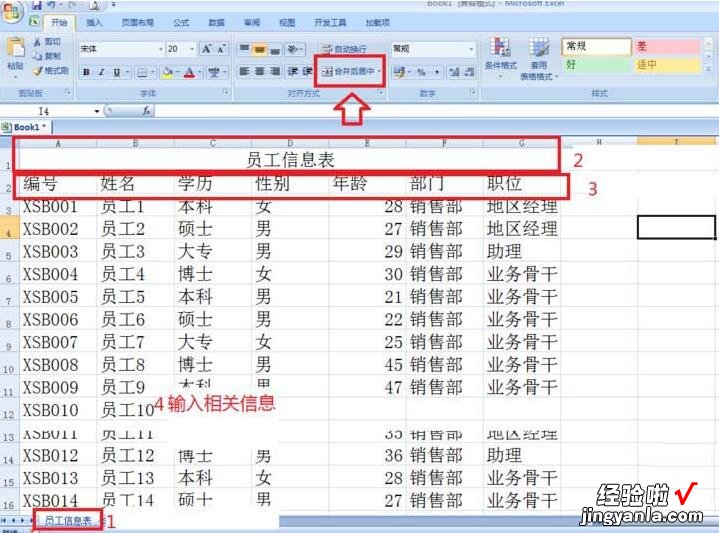
2、制作员工考勤表 。双击sheet2重命名为员工考勤表——选择A1:F1——选择合并并居中,输入员工考勤表——在A2:F2分别输入编号、姓名、迟到、事假、病假、加班 。
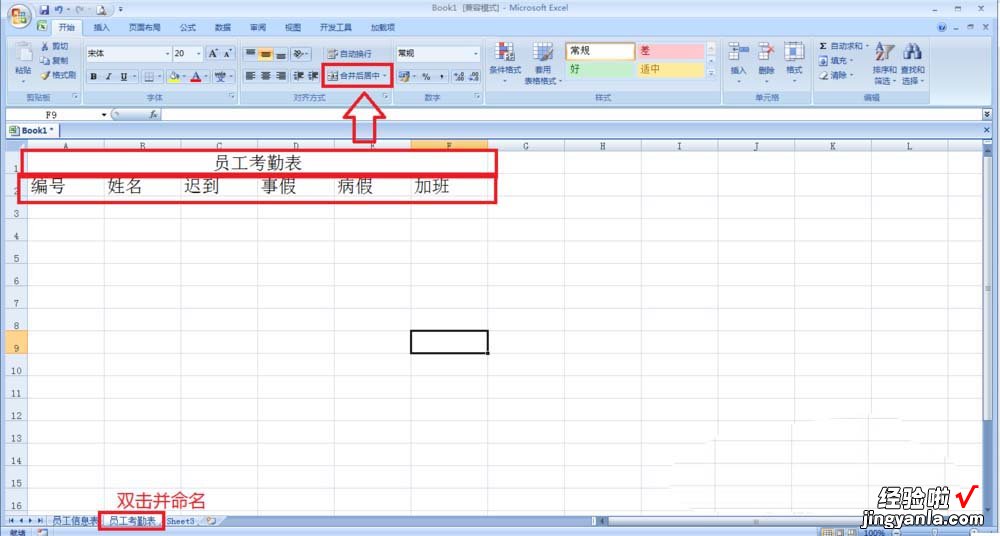
3、按照上述操作继续制员工销售业绩表(主要列的内容为编号、姓名、销量金额)——工资表主要列的内容为编号、姓名、基本工资、考勤、奖金、总计——工资条表(主要合并A1:F1,输入工资条,其它不用输入)
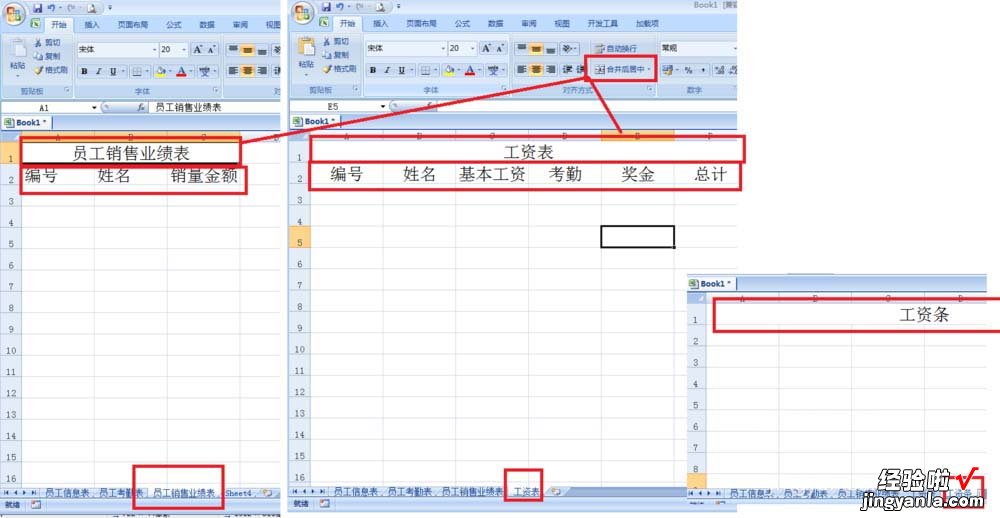
4、制作用记权限表,分配管理编辑表格的权限人员 , 新建一个表格命名为用户权限表——选择A1:A3合并居中——输入用户权限——A2:A3分别输入用户名、用户级别和密码 。
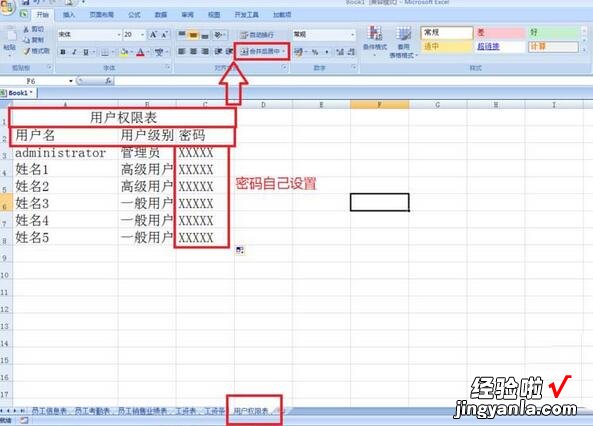
5、制作一张工资说明表,说明具体工作计算 , 发每月工资中基本工资的计算办法、奖金和考勤的奖罚处理办法等 。
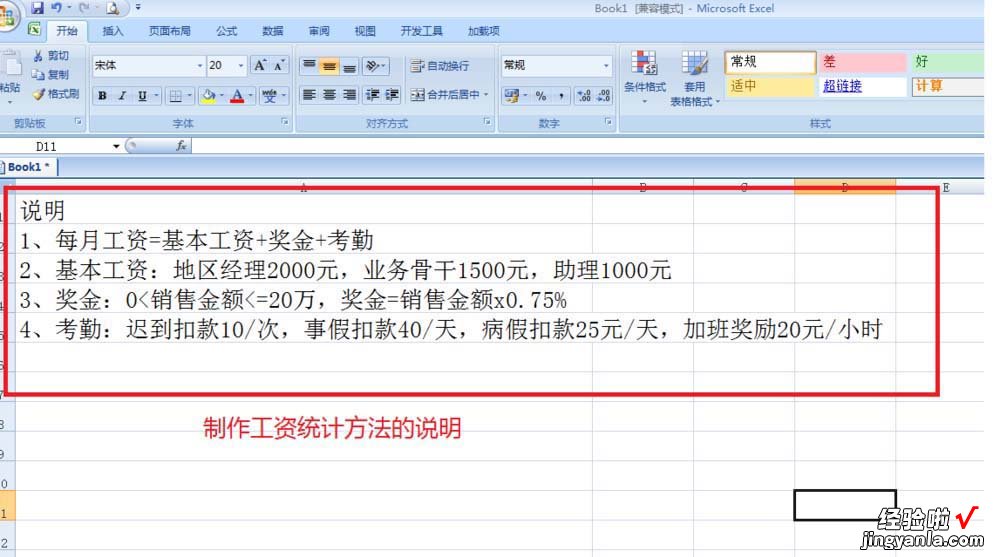
6、这样表格制作完成,同时按ALT+F11打开,点击插入——窗体,去设计记录窗体并录入到相关表中 。
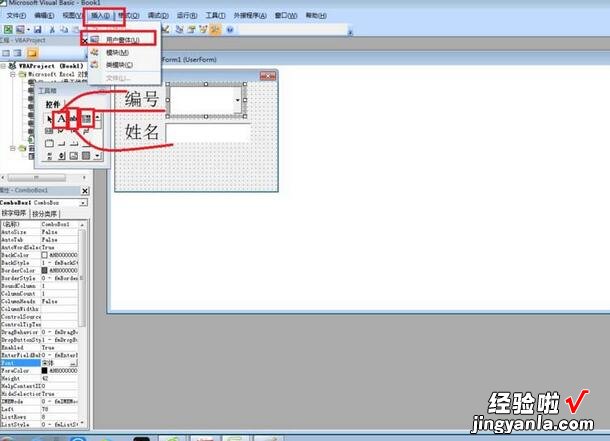
【教你Excel制作人事工资管理系统的操作方法】
上文就讲解了Excel制作人事工资管理系统的操作流程,希望有需要的朋友都来学习哦 。
